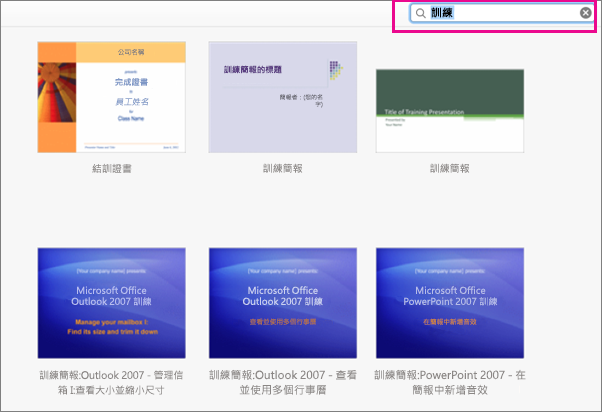附註: 本文已完成其任務,將於不久之後淘汰。 為了避免造成「找不到網頁」問題,我們將在我們能掌握的範圍內,移除所有連往本文的連結。 如果您建立了連往本頁面的連結,請將之移除,與我們一同維持網路暢行無阻。
您的 Office 程式已預先安裝了數個範本。
附註: 範本是設計成有趣、吸引人且有專業外觀的文件檔案。 範例包含行事曆、名片、履歷表、邀請函及電子報。 所有格式均已設定完成;您只要可以在其中加入所要內容即可。
-
按一下 Office 程式中的 [檔案] > [從範本新增]。
![Office for Mac [從範本新增]](https://support.content.office.net/zh-tw/media/12d3efd7-c44a-44e9-8c4b-661a1673d958.png)
-
按一下您要從範本庫使用的範本,然後按一下 [建立]。 如此即根據您所選取的範本開啟一個新檔案。
從templates.office.com嘗試其他免費範本。 若要使用 templates.office.com 的範本,請執行下列動作:(1)在您的 Office 程式中,選取 [檔案] > [從範本新增]。 (2)在 [圖庫] 搜尋方塊中,輸入您要尋找的專案,並選取搜尋結果中傳回的其中一個範本,然後按一下 [開啟]。